Excel'de Üret veya Satın Al kararlarını nasıl hesaplanır?
Bir aksesuarı kendiniz mi üretmelisiniz, yoksa başka bir imalatçıdan mı satın almalısınız? Normalde karar vermeden önce üretim ve satın alma maliyetlerini karşılaştırmamız gerekir. Burada size Üretim ile Satın Alma analizini nasıl yapacağınızı göstereceğim ve Excel'de Üret veya Satın Al kararını kolayca verebileceksiniz.
Excel'de Üret veya Satın Al kararlarını hesaplayın
 Excel'de Üret veya Satın Al kararlarını hesaplayın
Excel'de Üret veya Satın Al kararlarını hesaplayın
Excel'de Üret veya Satın Al kararını hesaplamak veya değerlendirmek için aşağıdaki adımları izleyebilirsiniz:
Adım 1: Aşağıdaki ekran görüntüsünde gösterildiği gibi bir tablo hazırlayın ve verilerinizi bu tabloya girin.
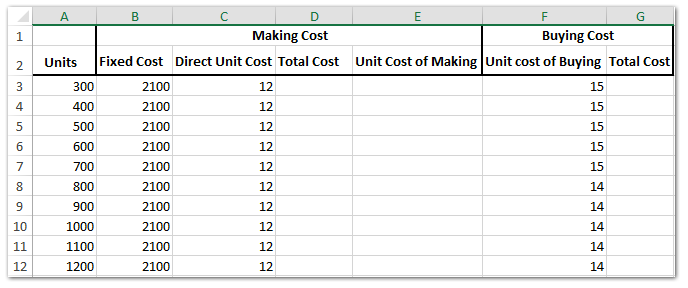
Adım 2: Üretim maliyetini ve toplam satın alma maliyetini hesaplayın:
(1) D3 hücresine =A3*C3+B3 yazın ve Doldurma Tutamacını ihtiyacınız olan aralığa sürükleyin. Bizim durumumuzda, Doldurma Tutamacını D4:D12 aralığına sürükledik;
(2) E3 hücresine =D3/A3 yazın ve Doldurma Tutamacını ihtiyacınız olan aralığa sürükleyin. Bizim durumumuzda, Doldurma Tutamacını E4:E12 aralığına sürükledik;
(3) G3 hücresine =F3*A3 yazın ve Doldurma Tutamacını ihtiyacınız olan aralığa sürükleyin. Bizim durumumuzda, Doldurma Tutamacını G4:G12 aralığına sürükledik.
Şu ana kadar Excel'de Üretim ile Satın Alma tablosunu tamamlamış olduk.
Adım 3: Ardından bir dağılım grafiği ekleyeceğiz.
(1) Ctrl tuşuna basılı tutarak Birimler sütununu (Aralık A2:A12), Üretim Birim Maliyeti sütununu (Aralık E2:E12) ve Satın Alma Birim Maliyeti sütununu (Aralık F2:F12) seçin;
(2) Ekle > Dağılım düğmesine tıklayın (veya Ekle Dağılım (X,Y) veya Balon Grafiği düğmesi) > Düzgün Çizgili Dağılım. Aşağıdaki ekran görüntüsüne bakın:
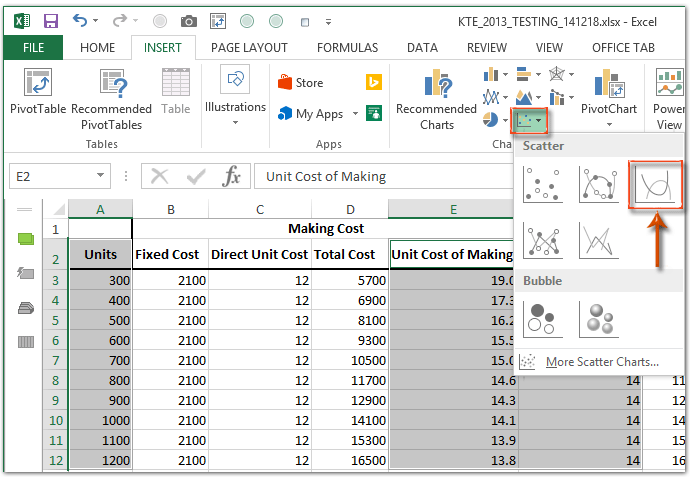
Adım 4: Dikey ekseni biçimlendirmek için dikey eksene sağ tıklayın ve açılan menüden Eksen Biçimlendir'i seçin.

Adım 5: Dikey eksen seçeneklerini aşağıdaki gibi değiştirin:
- Excel 2013'ün Eksen Biçimlendirme panelinde Minimum kutusuna min sınırını ve Maksimum kutusuna maks sınırını girin;
- Excel 2007 ve 2010'un Eksen Biçimlendirme iletişim kutusunda Minimum arkasındaki Sabitlenmiş seçeneğini işaretleyin ve min sınırını takip eden kutuya girin; Maksimum arkasındaki Sabitlenmiş seçeneğini işaretleyin ve maks sınırını takip eden kutuya girin; ardından iletişim kutusunu kapatın. Aşağıdaki ekran görüntüsüne bakın:
Excel 2013 ve üzeri sürümler:
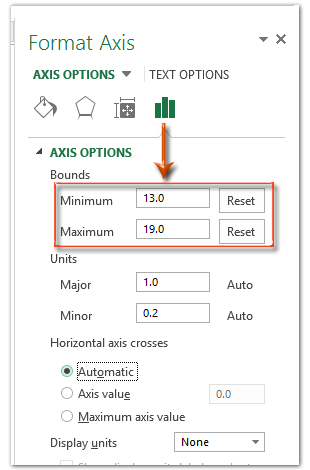
Excel 2010:
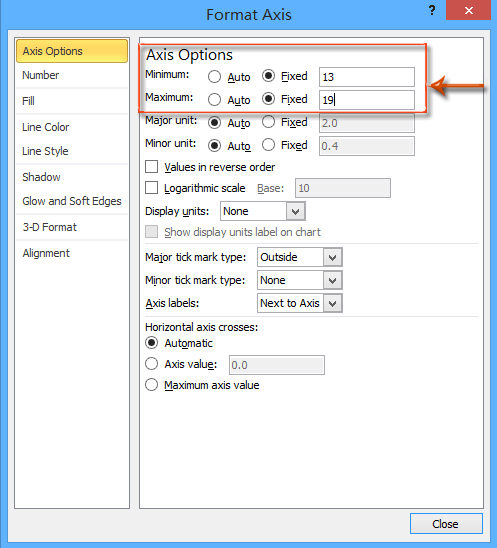
Adım 6: Adım 5'te tanıttığımız yöntemi kullanarak yatay eksen seçeneğini değiştirin.
Adım 7: Grafiği seçmeye devam edin ve ardından Düzen > Grafik Başlığı > Grafiğin Üzerinde'ye tıklayın ve ardından bir grafik adı yazın.

Not: Excel 2013'te grafik adı varsayılan olarak grafik üzerine eklenmiştir. Sadece grafiğin adını ihtiyaçlarınıza göre değiştirmeniz yeterlidir.
Adım 8: Düzen > Gösterge > Göstergeleri Altta Göster'e tıklayarak gösterge konumunu değiştirin.
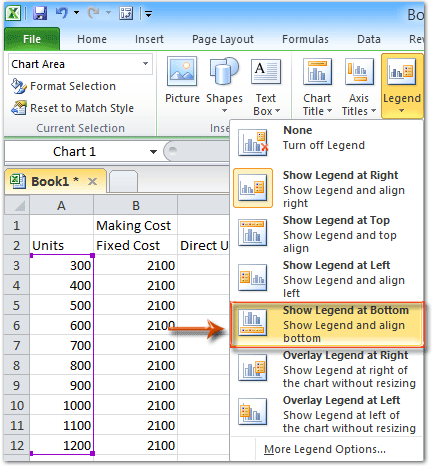
Not: Excel 2013'te gösterge varsayılan olarak altta eklenmiştir.
Şu ana kadar Üretim ile Satın Alma tablosunu ve Üretim ile Satın Alma grafiğini oluşturduk. Ve grafiği kullanarak Üretim ile Satın Alma kararını kolayca verebiliriz.
Bizim durumumuzda, eğer 1050 birimden daha azına ihtiyacımız varsa, aksesuarı satın almak ekonomik olacaktır; Eğer 1050 birimden fazlasına ihtiyacımız varsa, aksesuarı üretmek daha az maliyetli olacaktır; Eğer 700 birime veya 1050 birime ihtiyacımız varsa, üretmek satın almaya eşit maliyete sahip olacaktır. Aşağıdaki ekran görüntüsüne bakın:

En İyi Ofis Verimlilik Araçları
Kutools for Excel ile Excel becerilerinizi güçlendirin ve benzersiz bir verimlilik deneyimi yaşayın. Kutools for Excel, üretkenliği artırmak ve zamandan tasarruf etmek için300'den fazla Gelişmiş Özellik sunuyor. İhtiyacınız olan özelliği almak için buraya tıklayın...
Office Tab, Ofis uygulamalarına sekmeli arayüz kazandırır ve işinizi çok daha kolaylaştırır.
- Word, Excel, PowerPoint'te sekmeli düzenleme ve okuma işlevini etkinleştirin.
- Yeni pencereler yerine aynı pencerede yeni sekmelerde birden fazla belge açıp oluşturun.
- Verimliliğinizi %50 artırır ve her gün yüzlerce mouse tıklaması azaltır!
Tüm Kutools eklentileri. Tek kurulum
Kutools for Office paketi, Excel, Word, Outlook & PowerPoint için eklentileri ve Office Tab Pro'yu bir araya getirir; Office uygulamalarında çalışan ekipler için ideal bir çözümdür.
- Hepsi bir arada paket — Excel, Word, Outlook & PowerPoint eklentileri + Office Tab Pro
- Tek kurulum, tek lisans — dakikalar içinde kurulun (MSI hazır)
- Birlikte daha verimli — Ofis uygulamalarında hızlı üretkenlik
- 30 günlük tam özellikli deneme — kayıt yok, kredi kartı yok
- En iyi değer — tek tek eklenti almak yerine tasarruf edin